ایجاد Template در Adobe Connect Meeting
در آموزش قبلی درباره نحوه ایجاد Layout صحبت کردیم. همچنین دانستیم که Layout های سفارشی تنها در یک Meeting قابل استفاده خواهند بود و در پنل Meeting های دیگر وجود نخواهند داشت. به همین منظور برای رفع این مشکل قابلیت ایجاد Template در Adobe Connect به وجود آمده است. در این آموزش یک Meeting با Layout های سفارشی سازی شده را به عنوان Template ذخیره خواهیم نمود و سپس از روی آن یک Meeting جدید ایجاد می کنیم که شامل Layout سفارشی شده خودمان باشد.
ایجاد Template
برای ایجاد Template یک Meeting سفارشی شده را باز نمایید. همان طور ه در تصویر زیر مشاهده می شود صفحه جلسه TechTik Farvardin Meeting به همراه یک Layout اضافه با نام TechTik باز شده است.
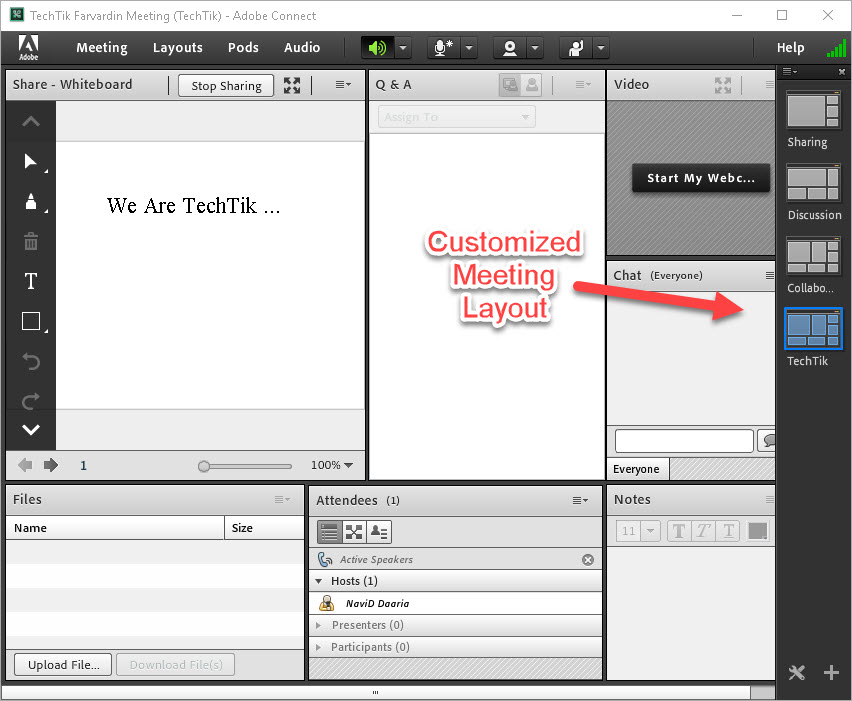 از منوی Meeting گزینه Manage Meeting Information را برگزینید.
از منوی Meeting گزینه Manage Meeting Information را برگزینید.
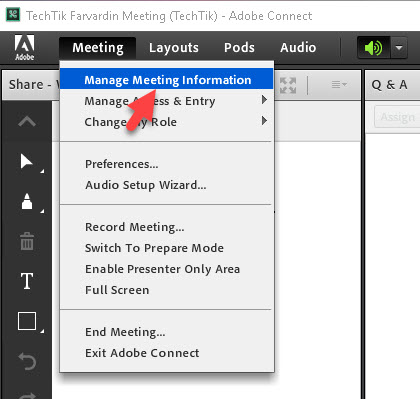 همان طور که می دانید برای ایجاد Template یا قالب بهتر است از یک نام عمومی استفاده شود. به همین دلیل در ابتدا با مراجعه به زبانه Edit Information نام جلسه را به نام جدیدی تغییر می دهیم که عمومی تر باشد. پس از انجام این کار بر روی Save کلیک نمایید.
همان طور که می دانید برای ایجاد Template یا قالب بهتر است از یک نام عمومی استفاده شود. به همین دلیل در ابتدا با مراجعه به زبانه Edit Information نام جلسه را به نام جدیدی تغییر می دهیم که عمومی تر باشد. پس از انجام این کار بر روی Save کلیک نمایید.
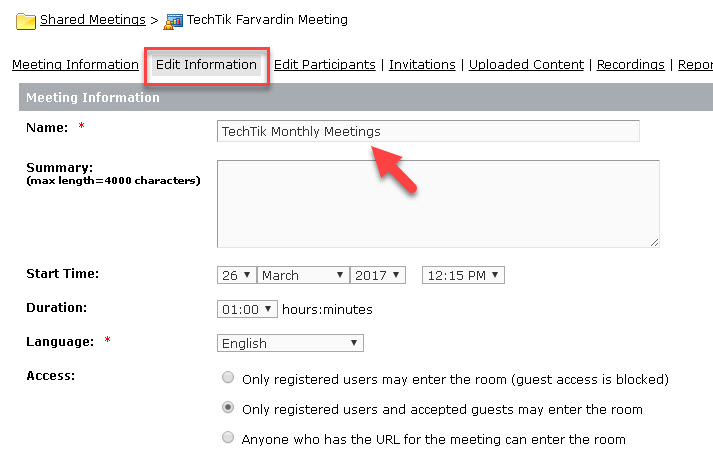 فولدر Share Meetings را انتخاب کنید.
فولدر Share Meetings را انتخاب کنید.
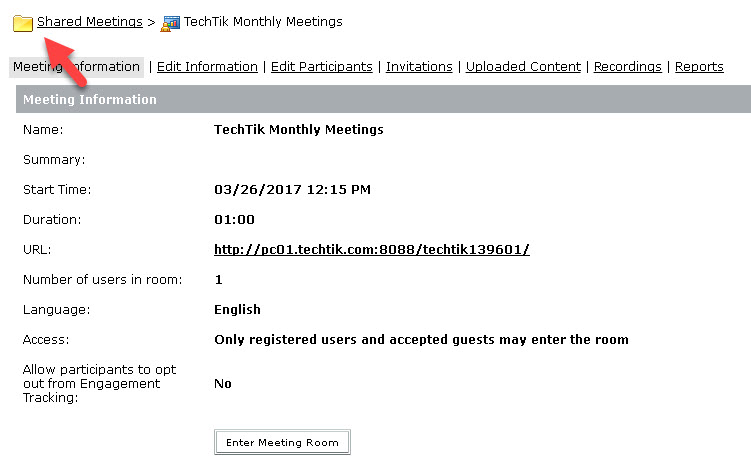 تیک Meeting سفارشی شده را فعال و بر روی Move کلیک نمایید.
تیک Meeting سفارشی شده را فعال و بر روی Move کلیک نمایید.
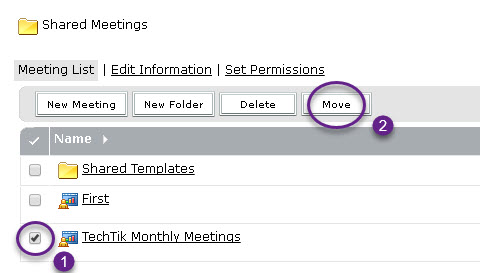 اکنون Shared Templates را انتخاب و بر روی Move کلیک کنید. تا اینجا Template مورد نظر ساخته شده است.
اکنون Shared Templates را انتخاب و بر روی Move کلیک کنید. تا اینجا Template مورد نظر ساخته شده است.
اگر یادتان باشد در زمان ساخت Meeting گزینه ای با نام Select Template وجود داشت. اکنون با کلیک بر روی این گزینه می توانید Meeting جدید را با استفاده از این گزینه ایجاد نمایید.
 اگر این آموزش برای شما مفید است ، لطفا آن را در شبکه های اجتماعی به اشتراک بگذارید.
اگر این آموزش برای شما مفید است ، لطفا آن را در شبکه های اجتماعی به اشتراک بگذارید.
اقا نوید چیشد منتظرتم بیاید
09182108510 واتساپ بیاید
منتظرتم قارداش
ُسلام اقا نوید ترو خدا بیاید واتساپ این برنامه نصب کنیم الان سه روز معطلم ترو خدا کمکم کنید دانش اموز دارم و خیلی وقته بهشون درس ندادن بخدا جبران میکنم شماره۰۹۱۸۲۱۰۸۵۱۰ نصب کردم بیاید ُسلام اقا نوید ترو خدا بیاید واتساپ این برنامه نصب کنیم الان سه روز معطلم ترو خدا کمکم کنید دانش اموز دارم و خیلی وقته بهشون درس ندادن بخدا جبران میکنم شماره۰۹۱۸۲۱۰۸۵۱۰ نصب کردم بیاید ُسلام اقا نوید ترو خدا بیاید واتساپ این برنامه نصب کنیم الان سه روز معطلم ترو خدا کمکم کنید دانش اموز دارم و خیلی وقته بهشون درس ندادن بخدا جبران… بیشتر»
ُسلام اقا نوید ترو خدا بیاید واتساپ این برنامه نصب کنیم الان سه روز معطلم ترو خدا کمکم کنید دانش اموز دارم و خیلی وقته بهشون درس ندادن بخدا جبران میکنم شماره۰۹۱۸۲۱۰۸۵۱۰ نصب کردم بیاید
ُسلام اقا نوید ترو خدا بیاید واتساپ این برنامه نصب کنیم الان سه روز معطلم ترو خدا کمکم کنید دانش اموز دارم و خیلی وقته بهشون درس ندادن بخدا جبران میکنم شماره۰۹۱۸۲۱۰۸۵۱۰ هرچقدرم هزینش باشه پرداخت میکنم
اقا نوید بیاید منتظرتونم تو واتساپ اموزشم بدید ترو خدا این نرم افزار نصب کنم ۰۹۱۸۲۱۰۸۵۱۰ بیاید واتساپ خواهش میکنم میدونم سرتون شلوغه تروخدا
دوست عزیز من نتونستم شما رو توی واتزاپ پیدا کنم. ولی به هر حال لازم به هزینه نیست. اگر اطلاعات فنی ندارید می توانید به راحتی از جیتسی برای راه اندازی کلاس های آنلاینتون بدون پیچیدگی استفاده کنید : https://meet.jit.si
ترو خدا الان یه ۱۰ دقیقه ای میشه نصب کردم الان بیاید پیام بدید جبران میکنم
نه این نرم افزاره رو که دیدم خیلی خوشم اومد کمکم کنید ۰۹۱۸۲۱۰۸۵۱۰ بیاید واتساپ مرحله به مرحله پیش بریم
حذف و نصب کرده بودم بیاید دوباره خواهش میکنم
داداش جواب بده
اقا نوید حداقل جواب بده میای یا نه؟